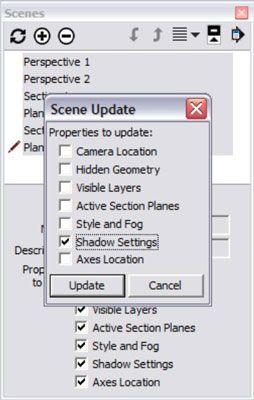Cómo actualizar escenas en Google SketchUp 8
Si desea actualizar (hacer cambios) una escena de Google SketchUp existente, actualizar todas las propiedades de la escena a la vez, que es un pedazo de la torta, o actualizar las propiedades de la escena de forma selectiva, lo que no es tan simple. Siga leyendo para ambos conjuntos de instrucciones.
Conteúdo
Actualización de todas las propiedades de la escena a la vez
La forma más sencilla de modificar una escena es no preocuparse acerca de las propiedades individuales.
Después de actualizar una escena, no se puede utilizar Deshacer para revertir las cosas vuelvan a ser como eran. Guarde el archivo de SketchUp derecha antes de actualizar una escena y elija Archivo, Revert, si no te gustan los resultados.
Si todo lo que quiero hacer es actualizar una escena después de realizar un ajuste en la apariencia de su modelo, estás de suerte. Sigue estos pasos:
Haga clic en la pestaña de la escena que desea actualizar.
Realice los estilos, las sombras, la cámara u otros cambios de pantalla que desee a su modelo.
derecha, haga clic en la pestaña escena actual y seleccione Actualizar.
Tenga cuidado de no querer hacer doble clic en la ficha, o tendrá que reactivar la escena y perder todos los cambios realizados. Las antiguas propiedades de la escena son reemplazados por los nuevos, y ya está en casa gratis.
Actualización de propiedades de la escena de forma selectiva
Aquí es donde las cosas se complican. A veces en su vida SketchUp, tendrá que actualizar una escena sin actualizar todas sus propiedades.
Al actualizar escenas selectivamente, de realizar cambios que no se puede ver de inmediato, lo que significa desastre podría golpear. Copie el archivo de SketchUp antes de actualizar más de una escena a la vez, si acaso algo terrible sucede.
Tal vez usted ha utilizado escenas para crear un recorrido por la terraza acristalada usted está diseñando para un cliente y desea cambiar la configuración de la sombra para que su modelo se vea más brillante. Usted tiene 30 escenas en su presentación, y su reunión de 5 minutos. Usted no tiene tiempo para cambiar y actualizar todas las 30 escenas de una en una. ¿Que hacer? Sigue estos pasos:
Ajuste las propiedades de Configuración de sombra a donde quieras que ser para todas las escenas que desee actualizar.
Aunque este ejemplo se ocupa de las sombras, este mismo método se aplica a las propiedades de la escena los cambios que quiere hacer.
En el cuadro de diálogo de escenas, seleccione todas las escenas que desee actualizar.
Mantenga presionada la tecla Mayús para seleccionar más de una escena a la vez.
Haga clic en el botón Actualizar en el cuadro de diálogo de escenas.
Aparecerá el cuadro de diálogo Escenas Actualizar.
Seleccione la casilla de verificación Configuración de sombra y haga clic en el botón Actualizar.
Si todo lo que quiere actualizar son los Configuración de sombra, asegúrese de que sólo eso casilla de verificación está seleccionada. De manera más general, usted selecciona la casilla de verificación al lado de cada una de las propiedades que desea actualizar. Todas las escenas seleccionadas se actualizan con esas nuevas propiedades, y todas las propiedades de la izquierda deselecciona permanecen sin cambios.